IPhoto : Diaporama
Pour créer un diaporama, sélectionnez une série de photos ou cliquez sur un événement ou sur un album. Cliquez ensuite sur le bouton Créer de la barre d'outils inférieure et choisissez Diaporama.
Cliquez successivement sur les trois boutons Thèmes, Musique et Réglages dans la barre d'outils inférieure et choisissez les options du diaporama comme expliqué dans la section « Afficher en diaporama » précédente.
Cliquez sur Lire pour visualiser le diaporama tel qu'il a été défini par iPhoto. Vous avez ensuite la possibilité de recentrer certaines photos en les sélectionnant dans la barre de défilement supérieure puis en faisant glisser le curseur de zoom dans la barre d'outils inférieure (fig. 1.48).
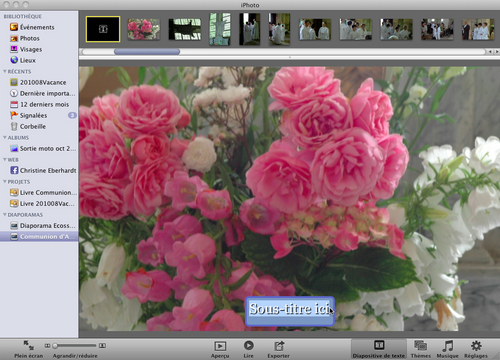
Cliquez sur le bouton Diapositive de texte pour ajouter un sous-titre comme dans la figure 1.48.
Exporter un diaporama
Si vous avez besoin de transmettre un diaporama, ou si vous désirez pouvoir le lire à partir d'un lecteur vidéo de salon, choisissez le menu Partage > iDVD et gravez-le.
Sinon, vous pouvez exporter un diaporama vers iTunes, un iPod, un iPhone, un iPad, AppleTV, un ordinateur ou votre compte MobileMe :
- 1. Choisissez le menu Fichier > Exporter puis cliquez sur l'onglet Diaporama.
- 2. Cochez la case Tailles adaptée à l'affichage de l'appareil sur lequel vous allez lire le diaporama puis cliquez sur Exporter (fig. 1.49) pour créer une séquence QuickTime (fichier .mov).
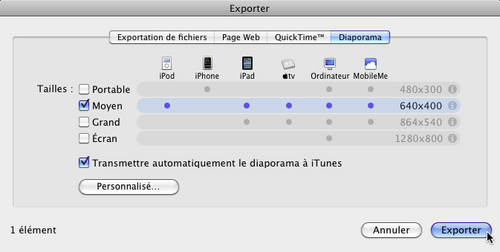
- 3. Cliquez sur Personnalisé puis choisissez le format d'enregistrement adapté à l'appareil cible.
